- Twitch هي عبارة عن منصة رائعة لتدفق الألعاب حيث يمكنك العثور على محتوى فيديو ترفيهي لجميع الأذواق والتفضيلات.
- ل قم ببث أسلوب اللعب الخاص بك على Twitch، فأنت بحاجة إلى مفتاح دفق يمكنك إنشاؤه بسهولة باستخدام حسابك. إنه سهل ، أليس كذلك؟
- إذا فشل Twitch في استرداد مفتاح البث ، فلا داعي للذعر واستمر في قراءة هذا الدليل لمعرفة كيف يمكنك ذلك إصلاح هذه المشكلة أو أكثر.
- هذا الدليل هو جزء من مركز استكشاف الأخطاء وإصلاحها مخصص للمتصفحات. لا تتردد في وضع إشارة مرجعية عليه في حال احتجت إليه لاحقًا.

- وحدة المعالجة المركزية وذاكرة الوصول العشوائي ومحدد الشبكة مع أداة قتل علامات التبويب الساخنة
- متكامل مع Twitch و Discord و Instagram و Twitter و Messengers مباشرة
- ضوابط الصوت المدمجة والموسيقى المخصصة
- سمات ألوان مخصصة بواسطة Razer Chroma وتفرض الصفحات المظلمة
- VPN مجاني ومانع الإعلانات
- تنزيل Opera GX
من أجل التدفق على تويتش، ستحتاج بالتأكيد إلى مفتاح Twitch Stream. إذا كنت من مستخدمي Twitch ، فمن المحتمل أن تكون على دراية بالمشاكل المتعلقة بخرق البيانات التي كانت الخدمة بسبب الوصول إليها من خدمات أخرى مثل Streamlabs OSB. بعد ذلك ، بدأ العديد من اللافتات في الحصول على Twitch فشل في استرداد خطأ مفتاح البث.
هذا ما قاله أحد القائمين بالبث المباشر حول الخطأ في subreddit مخصص:
لقد فتحت للتو OBS لبدء البث ، وقال OBS إنه لا يمكنه الاتصال بي. لقد فتحت Twitch للتحقق من مفتاح البث الخاص بي ، وما زلت أتلقى هذا الخطأ. أي شخص آخر لديه مشاكل؟ شكرا.
لهذا السبب قرروا إبقاء تسلسل تسجيل المشاهدين بسيطًا كما كان من قبل ، ولكن سيحتاج القائمون على البث إلى التسجيل في 2FA (المصادقة الثنائية) لاسترداد مفتاح البث. تعرف على كيفية إصلاح هذا من خلال الخطوات أدناه.
كيف أحصل على مفتاح Twitch الخاص بي؟
1. اضبط التحقق الثنائي باستخدام الهاتف
- انتقل إلى تويتش في متصفحك.
- تسجيل الدخول بأوراق اعتمادك.
- افتح الإعدادات ثم حدد الأمن والخصوصية.
- تحت الأمان> المصادقة الثنائية ، انقر قم بإعداد المصادقة الثنائية.
- هذا سوف يأخذك إلى صفحة 2FA. أدخل كلمة المرور الخاصة بك ثم رقم هاتفك لاحقًا.
- ستتلقى رمز التأكيد على هاتفك الذكي. أدخل المفتاح لتعيين 2FA.
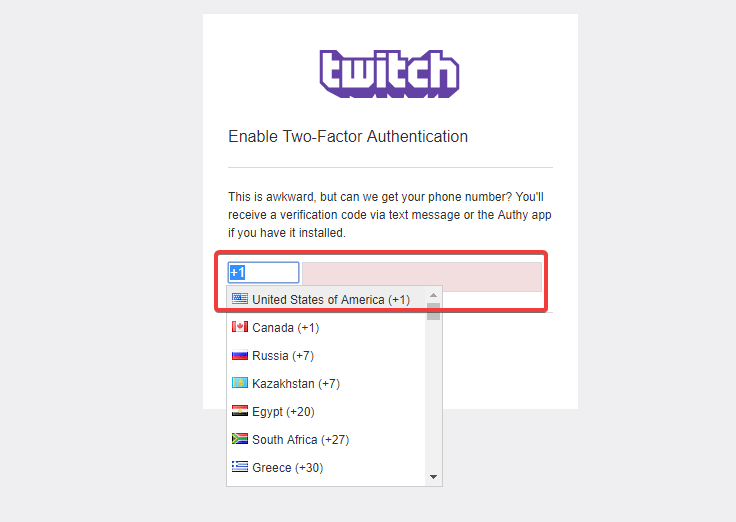
- ما عليك فعله الآن هو مجرد محاولة استرداد مفتاح البث مرة أخرى.
قم بتشغيل Twitch بسهولة في عام 2019 مع هذه المتصفحات الثلاثة التي قمنا بمراجعتها من أجلك.
2. استخدم Authy للتحقق من عاملين
- قم بتنزيل تطبيق Authy على جهاز الكمبيوتر الخاص بك من هنا. بدلاً من ذلك ، يمكنك استخدام جهاز Android أو iOS الخاص بك. ويفضل أن تقوم بتثبيته على أكثر من جهاز.
- قم بتثبيت التطبيق وإعداد حساب Authy الخاص بك على جهاز الكمبيوتر الخاص بك أو الأجهزة المحمولة عن طريق إدخال رقم هاتفك.
- في المتصفح الخاص بك ، انتقل إلى تويتش > إعدادات > الأمن والخصوصية > توثيق ذو عاملين وانقر قم بإعداد المصادقة الثنائية.
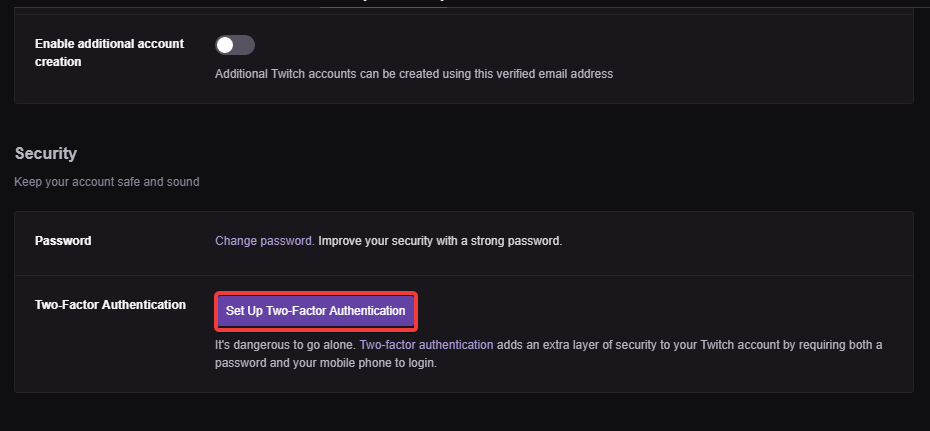
- دخول كلمه السر و ال رقم الهاتف المرتبطة مع Authy.
- اختر الطريقة التي تريدها للحصول على ملف رمز تسجيل الدخول (عبر الرسائل القصيرة أو مكالمة هاتفية أو على الجهاز الحالي).
- الآن ، في كل مرة تحاول فيها تسجيل الدخول إلى Twitch وتطلب مفتاح البث ، ستحصل على رمز المصادقة على جهازك.
3. حاول استخدام متصفح ويب مختلف
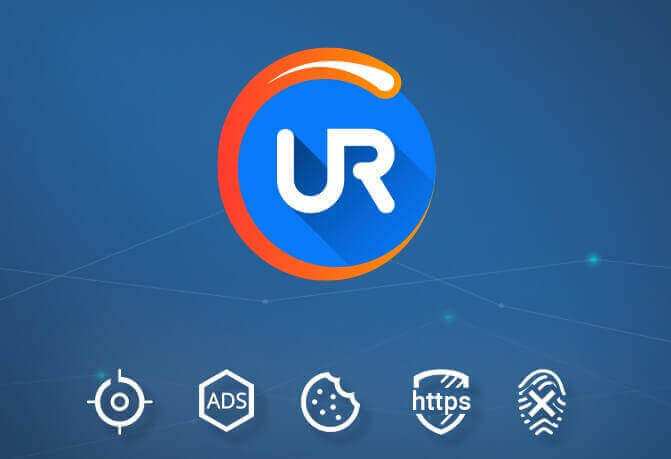
لإصلاح هذه المشكلة ، حاول استخدام متصفح ويب مختلف. يمكنك استخدام أي متصفح تريده ، لكننا نوصي باستخدام متصفح UR.
إذا لم تكن مألوفًا ، فإن UR Browser هو متصفح يركز على الخصوصية ويأتي مع ميزات مفيدة مثل التتبع والخصوصية والحماية من البرامج الضارة.
بالإضافة إلى ذلك ، هناك شبكة افتراضية خاصة مدمجة وواجهة إعلانات ، لذلك إذا كنت تريد متصفحًا آمنًا وموثوقًا ، فقد يكون متصفح UR هو الخيار المناسب لك.
يجب أن تفعل ذلك. بدلا من ذلك ، يمكنك امسح ذاكرة التخزين المؤقت للمتصفح و فحص الاتصال. ومع ذلك ، فشل Twitch في استرداد خطأ مفتاح الدفق يحدث دائمًا تقريبًا لأنه لم يكن لديك 2FA ممكّنًا في حسابك.
أسئلة مكررة
مفتاح دفق Twitch هو رمز فريد يسمح للاعبين ببدء بث أسلوب لعبهم على المنصة. يتكون الرمز من سلسلة من الأحرف والأرقام والأحرف الخاصة. استكشف اختياراتنا من أفضل المتصفحات لبث Twitch دون عناء.
بمجرد إنشاء مفتاح Twitch الخاص بك ، يمكنك العثور عليه في لوحة التحكم الخاصة بك. ما عليك سوى النقر فوق اسم المستخدم الخاص بك ، والانتقال إلى لوحة التحكم وستجد مفتاح البث الفريد الخاص بك هناك. إذا واجهت مشاكل ، ألق نظرة على فشل Twitch في استرداد دليل مفتاح البث.

![تصحيح: خطأ دفق بايت قابل للقراءة للكائن [Hotmail ، Outlook]](/f/09778f463ffd408b65da396a933f1a07.jpg?width=300&height=460)
